Publicitate
Când vine vorba de procesarea textelor, Microsoft Word rămâne lider, în special în mediile de afaceri. Dar nu este doar joc în oraș Cele mai bune 7 alternative gratuite pentru Microsoft Office pentru MacCăutați o alternativă gratuită Microsoft Office pentru Mac? Consultați acești excelenți înlocuitori pe care îi puteți utiliza fără costuri. Citeste mai mult . Mulți proprietari de Mac apelează la paginile Apple.
De ce ar trebui să folosești Pagini? Un motiv bun este că este gratuit. Mac-urile sunt livrate acum Suita de aplicații de productivitate Apple 5 motive pentru care ar trebui să folosiți iWork în loc de Microsoft OfficeDacă ești un veteran Office sau un nou venit, iWork merită luat în considerare. Iată toate avantajele iWork. Citeste mai mult , cunoscut anterior ca iWork. Pe lângă Pagini, această suită include numerele de aplicații cu foi de calcul și software-ul de prezentare Keynote.
Pretul nu este singurul motiv pentru a da paginilor un spin Cum funcționează noul iWork pentru iCloud cu dispozitivele Apple iWork pentru iCloud este o suită de aplicații de birou online (constând din Pagini, Keynote și Numere) care se sincronizează cu versiunile Mac și iOS ale programelor. Versiunile online ale iWork oglindesc majoritatea ... Citeste mai mult . Software-ul este încărcat cu șabloane gata de utilizare, care vă vor face munca să pară fantastică.
Bazele paginilor
La nivelul său de bază, Pagini este un procesor de cuvinte Scrie!: un procesor de cuvinte minim cu sincronizare cloud, marcaj și alteleIndiferent dacă sunteți blogger, persoană care ia notițe sau un dependent de rețea socială conștient de calitate, o aplicație de tipul „Writ” ar putea merge mult. Citeste mai mult . Ca atare, puteți utiliza software-ul pentru activități de prelucrare a cuvintelor de zi cu zi, cum ar fi crearea unui document, scrierea și editarea textului, importarea elementelor precum diagrame și imagini, etc.
Pagini, de asemenea, face o treabă excelentă de a deschide formate de documente care nu sunt Apple, inclusiv documente Microsoft Word. În schimb, puteți salva documente din pagini în diferite formate, inclusiv Microsoft Word, PDF și Text simplu.
Datorită iCloud, puteți deschide și edita documente Pagini pe alte dispozitive, inclusiv iPhone și iPad. Cand accesarea documentelor dvs. de pe iCloud.com Cum funcționează noul iWork pentru iCloud cu dispozitivele AppleiWork pentru iCloud este o suită de aplicații de birou online (constând din Pagini, Keynote și Numere) care se sincronizează cu versiunile Mac și iOS ale programelor. Versiunile online ale iWork oglindesc majoritatea ... Citeste mai mult , puteți face același lucru și pe mașinile bazate pe Windows.

Paginile salvează automat documentele pe măsură ce lucrați. Pentru fișiere noi, Pagini apelează la fișier ceva similar Untitled 1. Când sunteți gata să denumiți fișierul, mergeți File> Save din bara de meniu și dați fișierului un nume.
Pentru a dubla fișierul, accesați File> Duplicate și apoi dă-i un nume nou. Orice modificare făcută după aceea va fi în noul fișier, nu în original. Pentru a salva o copie a unui document într-un alt format, trebuie să îl exportați folosind Fișier> Export în comanda.
Puterea șabloanelor
Una dintre cele mai importante caracteristici ale Pages este colecția sa de șabloane gata de utilizare Site-uri de top pentru a găsi șabloane pentru pagini și numere ApplePentru produsele Apple, cum ar fi Pagini și Numere, șabloanele nu sunt ușor de găsit. Reduceți-vă căutarea cu aceste site-uri web. Citeste mai mult s. Puteți utiliza aceste șabloane pentru a crea documente cu aspect profesional, fără a începe de la zero.
Aceste șabloane se încadrează în mai multe categorii, inclusiv rapoarte, Papetărie, CV-uri, Pliante și afișe, Carduri, Certificate, Buletine, și altele. Puteți accesa, de asemenea, trei șabloane suplimentare sub De bază categoria, inclusiv Blank, Blank Landscape și Preluarea notelor. Puteți, de asemenea, să vă creați propriile șabloane, care apar în sec Șabloanele mele.
Pentru munca de zi cu zi, folosesc un șablon Pagini goale sau un alt instrument de procesare a cuvintelor Este timpul să scoti paginile și cuvintele pentru Ulise?În 2016, nu toată lumea are nevoie de un program complet de procesare a cuvintelor, motiv pentru care există programe precum Ulysses. Citeste mai mult . Când am ceva mai creativ în minte, mă adresez adesea la Pliante și afișe sau categorii de certificate.
Când deschideți Pagini, faceți clic pe Document nou în partea stângă jos în ferestrele principale ale paginilor pentru a începe acest proces. Puteți merge, de asemenea Fișier> Nou pentru a crea un document nou când sunteți deja în aplicație. Acest lucru vă duce la ecranul principal de șabloane de pagini.
În partea stângă, veți vedea fiecare categorie de șabloane. Când faceți clic pe un nume de categorie, veți vedea miniaturi pentru fiecare șablon disponibil pentru acea categorie. După ce găsiți un șablon de utilizat, evidențiați-l și selectați Alegeți.
Prima dată când am experimentat șabloane de pagini a fost când un prieten mi-a cerut să-l ajut să creez un buletin informativ pentru un club local. Nu-mi venea să cred cât de grozav a avut documentul după puțină muncă. Iată câțiva pași simpli pentru crearea de documente cu aspect bun folosind șabloanele Pagini:
Crearea de documente excelente folosind un șablon
1. Deschide Pagini, creează un document nou și alege un șablon.
 2. Editați textul și înlocuiți fotografiile.
2. Editați textul și înlocuiți fotografiile.
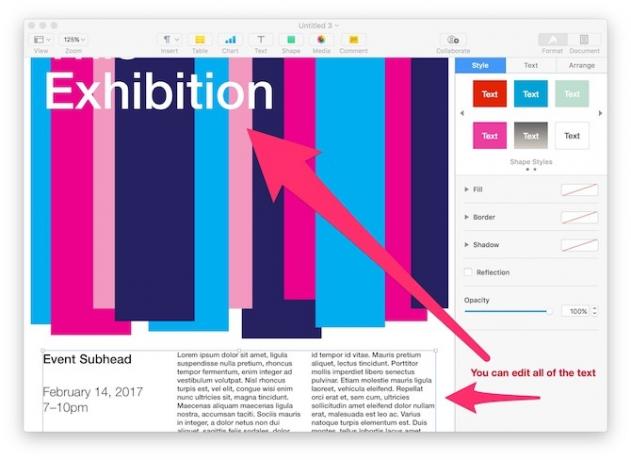
3. Folosiți bara de instrumente pentru a adăuga mai multe pagini, după cum este necesar.

4. Asigurați-vă că vă salvați munca și exportați într-un format ales.

Mai multe șabloane
Apple oferă deja o mulțime de șabloane de pagini. Dacă căutați mai multe, luați în considerare iWorkCommunity. Este aici unde puteți găsi sute de șabloane de pagini gratuite de la alți utilizatori. Șabloane pentru numere și cheynote sunt de asemenea disponibile.
Creați propriile șabloane
De ce să te oprești acolo? Dacă aveți o parte artistică, luați în considerare proiectarea șabloanelor, fie pentru uz personal, fie pentru a le împărtăși cu alții. Puteți începe construirea șablonului de la zero, deschizând o pagină goală sau modificând un șablon existent.
Dacă începeți de la zero, asigurați-vă că adăugați elemente la documentele dvs., cum ar fi casetele de text și formele. Faceți acest lucru mergând la Introduce meniu sau făcând clic pe pictograma din bara de instrumente.

Pentru a completa casetele de text, puteți genera unele „Lorem Ipsum” de la Generator de lipie.

Pentru a adăuga fotografii, muzică și filme la șablonul dvs., faceți clic pe butonul Mass-media pictogramă de pe bara de instrumente.

Inserați imagini trăgând-le și aruncându-le în document.

Puteți edita fiecare element al unei pagini folosind butonul Inspector sub Vizualizare> Afișare inspector. Este același proces pe care îl utilizați pentru documentele Pagini standard. Puteți adăuga câte pagini aveți nevoie, în funcție de nevoile dvs.
După ce ați finalizat configurarea șablonului, trebuie să activați fiecare element din fiecare pagină ca marcatori de locații. În acest fel, puteți personaliza acele secțiuni mai târziu când vine vorba de transformarea șablonului într-un document.
Pentru a face acest lucru, mergeți la Format> Advanced> Definire ca marcator de text sau Format> Advanced> Definiți ca Media Placeholder, în funcție de tipul elementului.
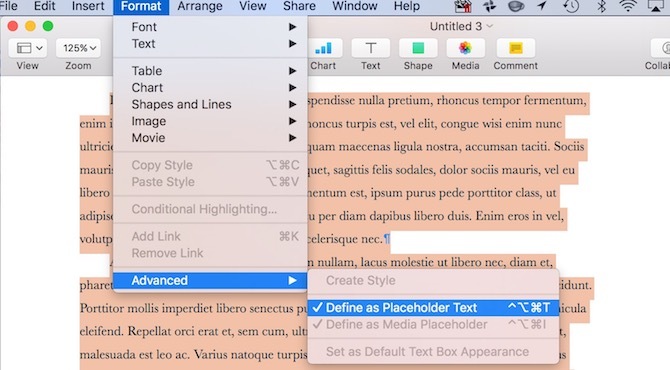
Ultimul pas este să salvați documentul ca șablon, în sec Fișier> Salvare ca șablon. Puteți salva șablonul pe computer doar ca fișier sau în Selectorul de șabloane. Dacă îl selectați pe acesta din urmă, va trebui să denumiți șablonul.
Șabloanele dvs. vor apărea sub Șabloanele mele din ecranul Pagini de deschidere. Puteți șterge șabloane făcând clic dreapta pe miniatura șablonului.
Împărțirea șabloanelor
Dacă doriți să vă partajați creațiile, acestea sunt disponibile acolo unde salvați alte fișiere Pagini. De obicei, aceasta este sub dvs. iCloud Drive> Pagini.
Creați o capodoperă în Minute
Aveți o mulțime de avantaje în utilizarea paginilor și a restului suitei iWork. Posibilitatea de a utiliza și de a crea șabloane este doar unul dintre ele. Le puteți folosi pentru a adăuga ceva creativitate lucrului dvs., sau chiar organizează-ți viața cu Numerele Cum să vă organizezi viața cu numere pentru MacIată cum puteți utiliza Numerele pe macOS pentru a planifica mesele, a planifica proiectele de lucru sau pentru a vă planifica bugetul folosind șabloane. Citeste mai mult .
Folosiți șabloane iWork și aveți sfaturi? Spuneți-ne folosind comentariile de mai jos.
Bryan Wolfe adoră tehnologia nouă. Atenția sa este pusă pe produsele bazate pe Apple și Windows, precum și pe gadgeturile inteligente pentru acasă. Când nu se joacă cu cel mai nou smartphone sau tabletă, îl vei găsi urmărind Netflix, HBO sau AMC. Sau testează conducerea mașinilor noi.


